
La instrucción intentará escribir de la manera más detallada posible: de modo que incluso si nunca has tenido para configurar los routers, que no era difícil hacer frente a la tarea.
Las siguientes preguntas se discutirán en detalle:
- Cómo conectar DIR-300 A / D1 a configurar
- Configuración de PPPoE Rostelecom
- ¿Cómo poner una contraseña en Wi-Fi (de vídeo)
- La creación de la televisión IPTV para Rostelecom.

Enrutador de conexión
Para empezar, usted debe hacer una cosa tan elemental, cómo conectar el DIR-300 A / D1 correctamente - el hecho es que se trata de los abonados Rostelecom que a menudo se puede encontrar un esquema de conexión incorrecta, que suele ser el resultado de que el todos los dispositivos, con la excepción de un ordenador, una red sin acceso a Internet.

Así, en la parte posterior del router hay 5 puertos, uno de los cuales está firmada por el Internet, otros cuatro - LAN. Rostelecom cable debe estar conectado al puerto de Internet. Uno de los puertos LAN conecte el cable con un conector de red de un ordenador o un ordenador portátil desde el que se va a configurar el router (configurar mejor en el cable: Será más conveniente, entonces, si es necesario, sólo se puede utilizar Wi- Fi para Internet). Si también tiene un televisor Prefijo Rostelecom, a continuación, hasta que se conecte, hacerlo en la etapa final. Encienda el enrutador en la salida.
Cómo ir a la DIR-300 ajustes A / D1 y crear una conexión PPPoE Rostelecom
Nota: Durante todas las acciones que el descrito, así como después del final de la configuración del router, la conexión Rostelecom (conexión de alta velocidad), si por lo general se ejecuta en el equipo, debe ser desactivado, de lo contrario no funcionará.
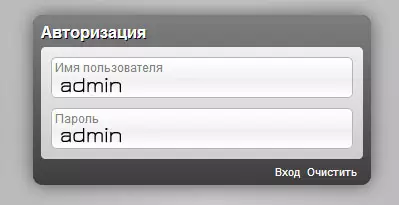
Ejecutar cualquier navegador de Internet y escriba en la barra de direcciones 192.168.0.1, vaya a esta dirección: la página de inicio de sesión debe ser abierta en el DIR-300 A / D1 interfaz web de configuración con una solicitud de inicio de sesión y contraseña. Identificación normal y contraseña para este dispositivo - administrador y administrador, respectivamente. Si después de entrar de nuevo vuelve a la página de entrada, a continuación, con los intentos anteriores para configurar el router Wi-Fi, usted o alguien ha modificado esta contraseña (se les pregunta acerca de forma automática en la primera entrada). Trate de recordar que, o restablecer el D-Link DIR-300 A / D1 a los ajustes de fábrica (restablecimiento retener 15-20 segundos).
Nota: Si no hay páginas están abiertas en 192.168.0.1, entonces:
- Comprobar si los parámetros TCP / IPv4 de la conexión utilizada para comunicarse con el router "Obtener IP automáticamente" y "conectarse a DNS automáticamente".
- Si lo anterior no ayuda, verifique si los controladores oficiales están instalados en el adaptador de red de su computadora o computadora portátil.
Después de que el inicio de sesión y la contraseña se ingresen correctamente, la página principal de la configuración del dispositivo se abrirá. A continuación, seleccione "Configuración avanzada", y luego, en el elemento de red, haga clic en el enlace WAN.
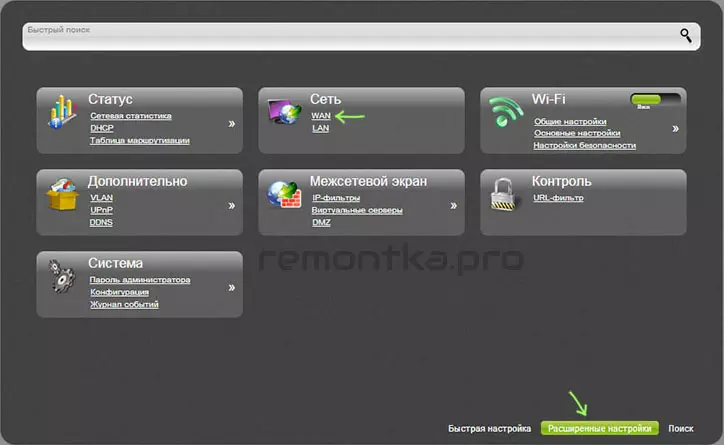
Se abre una lista de configurada en el enrutador de conexión. Sólo habrá una - "IP dinámica". Haga clic en él, para abrir sus parámetros a cambiar, para que el enrutador se conecte a Internet Rostelecom.
En las propiedades de la conexión, especifique los siguientes valores de parámetros:
- Tipo de conección - Pppoe
- Nombre de usuario - Inicie sesión para la conexión en línea emitida a usted Rostelecom
- Contraseña y contraseña de confirmación - Contraseña para internet de Rostelecom
Los parámetros restantes se pueden dejar sin cambios. En algunas regiones, Rostelecom recomienda usar otros valores de MTU en lugar de 1492, sin embargo, en la mayoría de los casos, este valor es óptimo para las conexiones PPPOE.
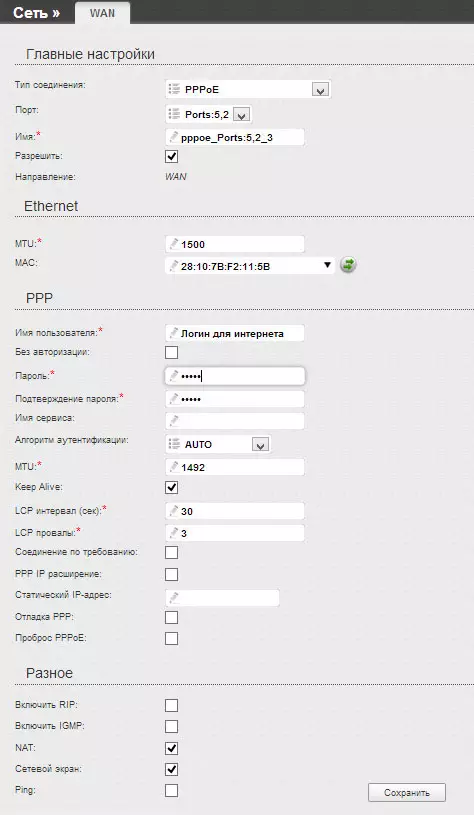
Haga clic en el botón Editar para guardar la configuración realizada: volverá a la lista configurada en el enrutador de conexión (ahora la conexión será "rota"). Tenga en cuenta el indicador por encima de la derecha, que ofrece la configuración de guardado, esto debe hacerse, de modo que no se caigan después, por ejemplo, apagando la alimentación del enrutador.
Actualizar una lista de conexiones: Si todos los parámetros se ingresaron correctamente, está usando el Internet Wired Home Internet Rostelecom, y en la computadora en sí, la conexión se rompe, verá que el estado de conexión ha cambiado, ahora "conectado". Por lo tanto, se completa la parte principal del enrutador DIR-300 A / D1. El siguiente paso es configurar la configuración de seguridad de la red inalámbrica.
Configuración de Wi-Fi en D-Link DIR-300 A / D1
Desde la configuración de la configuración de la red inalámbrica (instalación de una contraseña para una red inalámbrica) para varias modificaciones del DIR-300 y no son diferentes proveedores diferentes, decidí registrar una instrucción de video detallada sobre este tema. A juzgar por las revisiones, todo está claro en ella y los usuarios no ocurren.Enlace a YouTube.
Configurar TV Rostelecom
La configuración de la televisión en este enrutador no es una cuenta ni siquiera en cuenta, simplemente vaya a la página principal de la interfaz web del dispositivo, seleccione "Asistente de configuración de IPTV" y especifique el puerto LAN al que se conectará la consola. No olvide ahorrar la configuración (en la parte superior de la notificación).
Si puede encontrar algún problema al configurar el enrutador, entonces se pueden encontrar las soluciones más frecuentes y posibles en la página para configurar el enrutador.
